sai是一款专业的数字绘画软件,它为用户提供了多种笔刷工具,方便用户绘制出各种样式的线条效果,并且有着灵敏的反应速度,因此sai软件深受用户的喜爱,当用户在使用sai软件时,会发现里面有一个吸管工具,用户想利用该工具来吸取当前图层的颜色,可是用户不会操作,其实这个问题是很好解决的,用户直接在左侧工具栏中找到并点击吸管工具,接着在图层上,用户用鼠标左键单击要吸取的颜色即可解决问题,那么接下来就让小编来向大家分享一下sai设置吸色吸取当前图层的方法教程吧,希望用户在看了小编的教程后,能够从中获取到有用的经验。
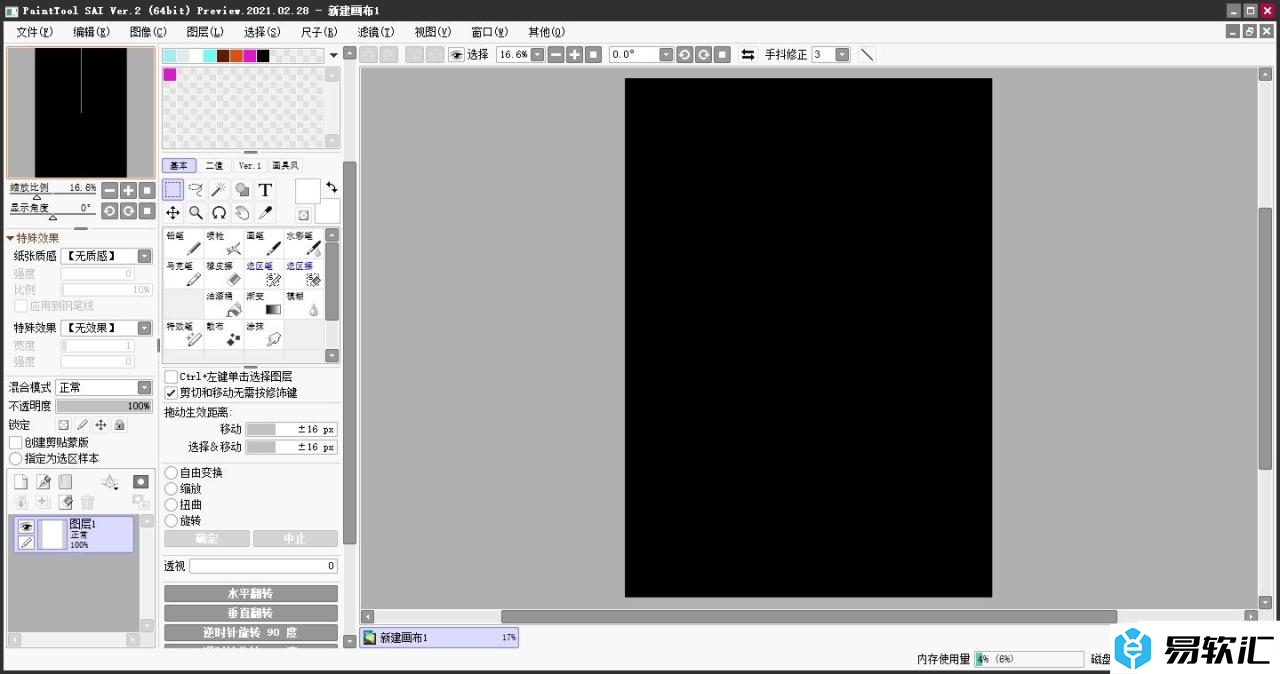
方法步骤
1.用户在电脑上打开sai软件,并来到主页上点击菜单栏中的文件选项,将会弹出下拉选项卡,用户选择新建选项
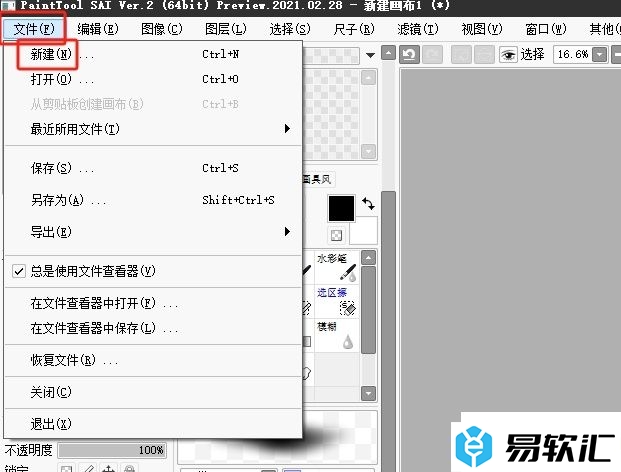
2.进入到新建画布创建可周,用户按需设置好画布的高度和宽度后,按下底部的确定按钮
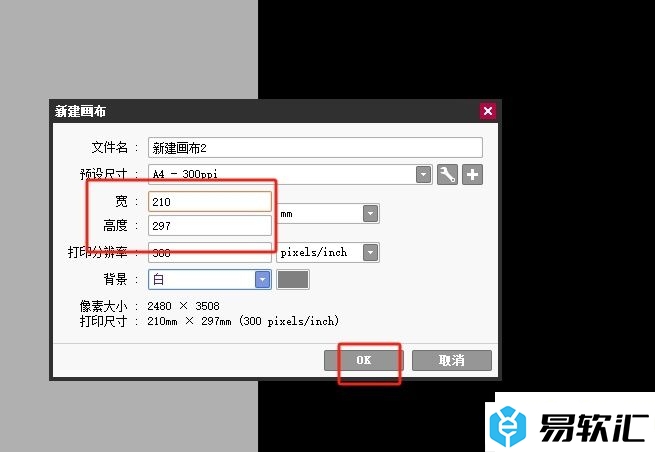
3.接着用户在左侧的工具栏中点击吸管工具,然后可以在图层上看到鼠标光标变成了吸管样式,用户单击鼠标左键来吸取颜色
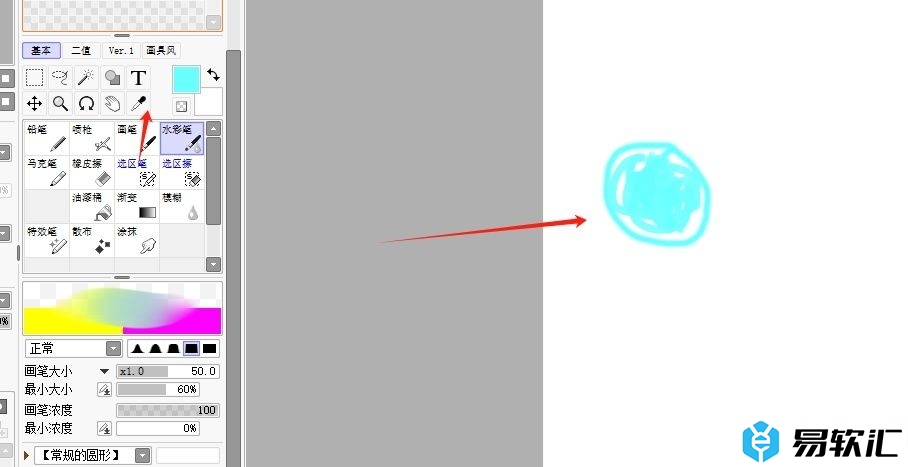
4.完成上述操作后,用户简单选择工具栏中的画笔工具来绘制线条
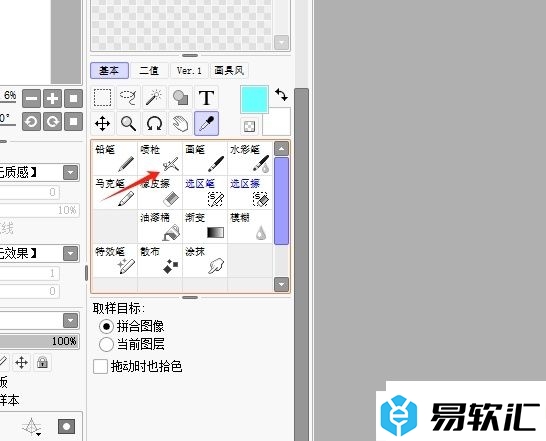
5.此时用户就会在图层上看到,当前的绘制出来的线条颜色就是刚才吸管工具吸取的颜色
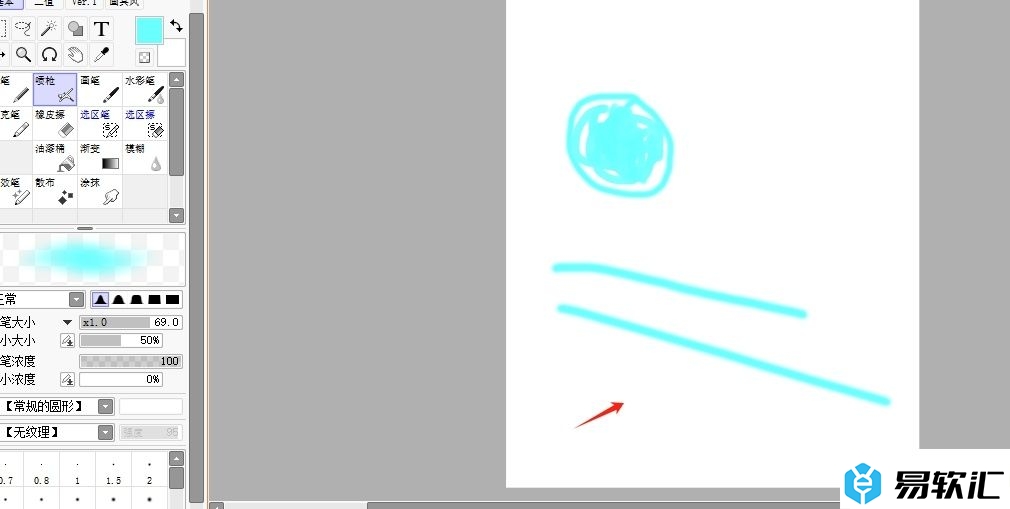
以上就是小编对用户提出问题整理出来的方法步骤,用户从中知道了大致的操作过程为点击文件-新建画布-点击吸管工具-吸取图层上需要的颜色这几步,方法简单易懂,因此有需要的用户可以跟着小编的教程操作试试看。






